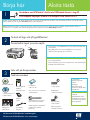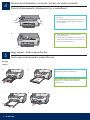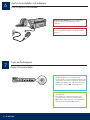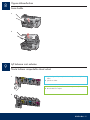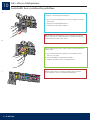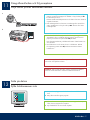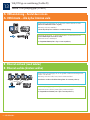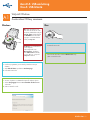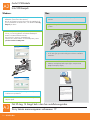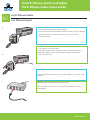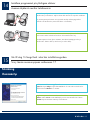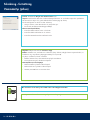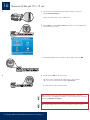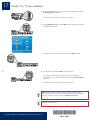HP Photosmart C5100 All-in-One Printer series Installationsguide
- Typ
- Installationsguide

1
2
3
Ethernet-kabel*
*Säljs separat
Ethernet-kaapeli*
*Ostettava erikseen
USB-kabel*
*Säljs separat
USB-kaapeli*
*Ostettava erikseen
ab
Basics Guide
HP Photosmart C5100 All-in-One series
Poista kaikki teipit ja nosta näyttö
Aloita tästä
Määritä laitteistokokoonpano ja kytke HP All-in-One -laite joko tietokoneeseen tai toimivaan verkkoon tämän oppaan ohjeiden avulla. Jos
asennuksessa on ongelmia, katso lisätietoja jäljempänä tässä oppaassa olevasta Vianmääritys -kohdasta.
Tarkista varusteet
USB-kaapelin käyttäjät: Asenna USB-kaapeli vasta vaiheessa A2.
a Poista kaikki teipit ja suojaava kalvo laitteen kannesta ja laitteen
etu- ja takapaneelista.
b Nosta värinäyttö ylös ja irrota suojaava kalvo. Voit säätää näytön
parhaalle katselukorkeudelle.
**Pakkauksen sisältö voi
vaihdella.
Verkkoliitäntää varten
tarvittavat muut varusteet
on ilmoitettu jäljempänä
tässä oppaassa.
HP Photosmart C5100 All-in-One series -asennusopas
Peruskäyttöopas
Sovitin
Virtajohto
Mustekasetti
10 x 15 cm:n (4 x 6 tuuman)
valokuvapaperi
Ohjauspaneelin ohjekaavain
(saattaa olla valmiina
laitteessa)
**Ohje-CD-levy
Börja här
Ta bort all tejp och lyft grafikfönstret
Leta rätt på komponenter
Användare med USB-kabel: Anslut inte USB-kabeln förrän i steg A2.
a Ta bort all tejp och skyddsfilm från locket och från enhetens fram-
och baksida.
b Lyft grafikfönstret och ta bort skyddsfilmen. Du kan justera
skärmen till det läge där du ser den bäst.
**Innehållet i
förpackningen kan
variera.
Ytterligare
nätverksutrustning
specificeras längre fram
i handboken.
HP Photosmart C5100 All-in-One installationsguide
Grundläggande
handbok
Adapter
Strömsladd
Bläckpatron
Fotopapper
(10 × 15 cm)
Kontrollpanelens överstycke
(kan redan ha monterats)
Använd den här guiden för att ställa in maskinvaran och ansluta din HP All-in-One till datorn eller ett fungerande nätverk. Om du får problem
under installationen kan du gå till Felsökning längre fram i handboken.
Windows/Mac CD
**Dokumentations-cd

2 • HP All-in-One
5
4
a
b
ab
c
d
Kiinnitä ohjauspaneelin ohjekaavain (jos ei paikallaan)
Aseta paperia kumpaankin paperilokeroon
a Aseta ohjauspaneelin ohjekaavain laitteen
painikkeiden päälle.
b Kiinnitä kaavain painamalla sen kaikkia reunoja.
Varmista, että kaikki painikkeet ovat näkyvissä ja
että niitä voi käyttää esteettä.
Päälokero:
Aseta tavallista valkoista paperia alempaan
paperilokeroon. Tavallista paperia tarvitaan
kohdistamiseen.
Montera kontrollpanelens överstycke (om det inte redan monterats)
Lägg papper i båda pappersfacken
a Lägg kontrollpanelens överstycke över knapparna
på enheten.
b Tryck på tangentmallens alla kanter tills den sitter
fast. Kontrollera att alla knappar är synliga och
inte blockerade.
Huvudfack:
Sätt i vanligt vitt papper i det nedersta pappersfacket.
Vanligt papper behövs för inriktningen.

HP All-in-One • 3
5
e f g
h i
Aseta paperia kumpaankin paperilokeroon
Valokuvapaperilokero:
Vihje: Jos paperissa on repäisynauha, aseta
paperi lokeroon niin, että repäisynauha on
itseäsi kohti.
e Nosta tulostelokero. f Vedä valokuvalokero ulos.
g Aseta näytepakkauksesta 10 x 15 cm:n
(4 x 6 tuuman) kokoista valokuvapaperia
valokuvalokeroon kiiltävä puoli alaspäin.
Lägg papper i båda pappersfacken
Fotopappersfack:
Tips: Om papperet har flikar kontrollerar du
att fliken är riktad mot dig.
e Lyft utmatningsfacket. f Dra ut fotofacket. g Lägg fotopapperet (10 × 15 cm) från
provförpackningen med den glättade sidan
nedåt i fotofacket.

4 • HP All-in-One
6
7
a När du har tryckt på På -knappen väntar du tills ett
språkmeddelande visas och fortsätter sedan.
b Du väljer språk genom att använda pilknapparna för
att komma till det språk du vill använda. Tryck sedan
på OK , och bekräfta sedan. Välj land/region med
pilknapparna, tryck på OK och bekräfta sedan.
a Kun olet painanut Virta -painiketta, odota kielen
valintakehotetta.
b Aseta näytön kieli valitsemalla haluamasi kieli
nuolinäppäimillä ja vahvista valinta painamalla
OK -painiketta. Valitse maa/alue nuolinäppäimillä ja
vahvista valinta painamalla OK -painiketta.
USB-kaapelin käyttäjät: Asenna USB-kaapeli vasta,
kun sinua pyydetään tekemään niin jäljempänä tässä
oppaassa.
Liitä virtajohto sovittimeen
Paina Virta-painiketta
Användare med USB-kabel: Anslut inte USB-kabeln
förrän du uppmanas göra detta längre fram i
handboken.
Anslut strömsladden och adaptern
Tryck på På-knappen

HP All-in-One • 5
8
9
a
b
a
b
Avaa luukku
Nosta laitteen sisäpuolella olevat salvat
a Avaa kukin salpa painamalla sitä alaosasta ja nosta salpa.
b Nosta kaikki kuusi salpaa.
Öppna åtkomstluckan
Lyft hakarna inuti enheten
a Tryck kraftigt nedtill på varje hake för att lösgöra den och lyft sedan
haken.
b Lyft alla sex hakar.

6 • HP All-in-One
10
a
b
c
Aseta kaikki kuusi mustekasettia paikoilleen
Tarkista, että mustekasetin väri ja malli vastaavat tulostuskasettivaunun
väriä ja mallia.
a Paina musta mustekasetti ensimmäiseen vasemmanpuoleiseen
aukkoon. Sulje salpa.
b Toista sama kaikkien mustekasettien kohdalla.
c Varmista, että kaikki salvat ovat napakasti kiinni.
Huomautus: Käytä vain tulostimen mukana toimitettuja mustekasetteja.
Näiden kasettien muste on kehitetty sopimaan yhteen tulostimen
tulostuspääyksikön kanssa ensimmäisellä käyttökerralla.
Sätt i alla sex bläckpatroner
Kontrollera att färgen och mönstret på bläckpatronen stämmer överens
med färgen och mönstret på skrivarvagnen.
a Tryck in den svarta bläckpatronen i den första hållaren till vänster.
Stäng haken.
b Upprepa med alla färgbläckpatroner.
c Kontrollera att alla hakar är säkrade.
Obs! Använd bara de bläckpatroner som levererades med skrivaren.
Bläcket i patronerna är särskilt utformat för att blandas med bläcket i
skrivhuvudsenheten när du ställer in den.

HP All-in-One • 7
11
12
a
b
Sulje luukku ja toimi kehotteiden mukaan
VAROITUS: Älä irrota HP All-in-One -laitteen virtajohtoa tai katkaise
laitteesta virtaa tänä aikana. Laitteesta saattaa kuulua ääniä.
a Kun olet sulkenut luukun, näyttöön tulee kehote, jossa pyydetään
asettamaan lokeroon tavallista valkoista paperia. Aseta lokeroon
paperia ja aloita tulostus painamalla OK -painiketta.
Laite alustaa mustekasetit ja kohdistaa tulostimen. Tämä kestää noin
viisi minuuttia.
b Kun kohdistussivu on tulostunut, tulostin on kohdistettu. Tarkista
tila näytöstä ja paina sitten OK -painiketta. Kierrätä tai hävitä
kohdistussivu.
a Kytke tietokoneeseen virta, kirjaudu tarvittaessa järjestelmään ja
odota, kunnes työpöytä tulee näyttöön.
b Sulje mahdollisesti avoinna olevat ohjelmat.
Kytke tietokoneeseen virta
Stäng åtkomstluckan och följ prompterna
VARNING! Koppla inte från eller stäng av HP All-in-One under denna
tid. Du kan höra ljud från enheten.
a När du har stängt åtkomstluckan, uppmanas du att ladda vanligt vitt
papper. Kontrollera att papper har laddats och tryck sedan på OK
för att starta processen.
Enheten initialiserar bläckpatronerna och riktar in skrivaren. Detta tar
ungefär fem minuter.
b När inriktningssidan har skrivits ut är inriktningen klar. Kontrollera
status i grafikfönstret och tryck sedan på OK . Återvinn eller kasta
inriktningssidan.
a Sätt på datorn, logga in om det behövs och vänta tills skrivbordet
visas.
b Stäng alla eventuella öppna program.
Sätta på datorn

8 • HP All-in-One
13
Käytä tätä yhteystyyppiä, jos haluat kytkeä laitteen suoraan tietokoneeseen.
(Asenna USB-kaapeli vasta vaiheessa A2.)
Tarvittavat varusteet: USB-kaapeli.
Jos käytät USB-liitäntää, katso ohjeet osasta A (sivulta 9).
Käytä tätä yhteystyyppiä, jos haluat kytkeä laitteen verkkoon Ethernet-kaapelilla.
Tarvittavat varusteet: keskitin/reititin/kytkin ja Ethernet-kaapeli.
Jos käytät Ethernet-liitäntää, katso ohjeet osasta B (sivulta 11).
A: USB-liitäntä – Älä kytke liitäntää vielä
B: Ethernet-verkko (kiinteä verkko)
Valitse YKSI yhteystyyppi (A tai B)
Välj EN typ av anslutning (A eller B)
Använd denna anslutningstyp om du vill ansluta enheten direkt till en dator.
(Anslut inte USB-kabeln förrän i steg A2.)
Utrustning som krävs: USB-kabel.
I avsnitt A (sidan 9) finns instruktioner om USB-anslutning.
A: USB-anslutning - Anslut den inte än
Använd denna anslutningstyp om du vill upprätta en Ethernet-anslutning mellan
enheten och nätverket.
Utrustning som krävs: hubb/router/switch och Ethernet-kabel.
Instruktioner om Ethernet-kabelanslutning hittar du i avsnitt B (sidan 11).
B: Ethernet-nätverk (med kablar)

HP All-in-One • 9
A1
Aseta oikea CD-levy asemaan
Osa A: USB-liitäntä
Huomautus: Jos aloitusikkuna
ei tule näyttöön,
kaksoisnapsauta ensin
Oma tietokone -kuvaketta,
sitten CD-aseman kuvaketta,
jossa on HP-logo, ja lopuksi
setup.exe -tiedostoa.
a Ota esiin HP All-in-One -laitteen Macintosh -CD-levy.
b Jatka seuraavalle sivulle.
a Aseta HP All-in-One -laitteen Windows -levy CD-asemaan.
b Asenna ohjelmisto noudattamalla näytössä näkyviä ohjeita.
c Valitse Yhteystyyppi -ikkunasta Suoraan tähän tietokoneeseen
-vaihtoehto.
d Jatka seuraavalle sivulle.
Välj rätt CD-skiva
Avsnitt A: USB-anslutning
Windows: Mac:
Obs! Om startskärmen inte
visas efter det att du har satt i
CD-skivan, dubbelklickar du på
Den här datorn , dubbelklickar
på CD-ROM -ikonen med HP-
logotypen och dubbelklickar
sedan på setup.exe .
a Sätt i CD-skivan HP All-in-One för Windows .
b Installera programmet genom att följa instruktionerna på
skärmen.
c Välj direkt till datorn på skärmen Anslutningstyp .
d Fortsätt till nästa sida.
a Sätt i CD-skivan HP All-in-One för Macintosh .
b Fortsätt till nästa sida.

10 • HP All-in-One
A2
A3
Liitä USB-kaapeli
b Viimeistele ohjelmiston asennus noudattamalla näytössä
näkyviä ohjeita.
a Noudata näyttöön tulevia ohjeita, kunnes näyttöön tulee
kehote, jossa sinua pyydetään asentamaan USB-kaapeli.
(Tämä voi kestää muutaman minuutin.)
Kun kehote tulee näyttöön, liitä USB-kaapeli
HP All-in-One -laitteen takana olevaan USB-porttiin ja sitten
johonkin tietokoneen USB-porttiin .
a Kytke USB-kaapeli tietokoneesta laitteen takana olevaan USB-
porttiin.
b Kaksoisosoita HP All-in-One installer -symbolia.
c Varmista, että käyt läpi kaikki näytöt (myös Setup Assistant
[Käyttöönottoapuri] -näytöt).
Siirry tämän asennusoppaan vaiheeseen 17.
Anslut USB-kabeln
Windows:
a Följ anvisningarna på skärmen tills du uppmanas att ansluta
USB-kabeln. (Detta kan ta flera minuter.)
När du väl uppmanas att göra det ansluter du USB-kabeln till
porten på baksidan av HP All-in-One, och därefter till en ledig
USB-port på datorn.
b Slutför installationen av programmet genom att följa
instruktionerna på skärmen.
a Anslut USB-kabeln från datorn till USB-porten på baksidan av
enheten.
b Dubbelklicka på ikonen för HP All-in-One Installer .
c Se till att du går igenom alla dialogrutor inklusive installations-
assistenten.
Gå till steg 16 längst bak i den här installationsguiden.
Mac:

HP All-in-One • 11
B1
a
b
c
Osa B: Ethernet-verkko (kiinteä verkko)
Liitä Ethernet-kaapeli
TÄRKEÄÄ: Älä kytke Ethernet-kaapelia kaapelimodeemiin.
Käytössä on oltava toimiva verkko. Jos olet jo kytkenyt USB-kaapelin, älä kytke
Ethernet-kaapelia.
a Ota esille erikseen hankkimasi Ethernet-kaapeli.
b Irrota keltainen suojus laitteen takaa.
c Kytke Ethernet-kaapelin toinen pää laitteen takana olevaan Ethernet-porttiin.
d Kytke Ethernet-kaapelin toinen pää keskittimeen, reitittimeen tai kytkimeen.
e Jatka seuraavalle sivulle.
Avsnitt B: Ethernet-nätverk (med kablar)
Anslut Ethernet-kabeln
a Ta fram den Ethernet-kabel som du har köpt separat.
b Ta bort den gula kontakten från enhetens baksida.
c Anslut den ena änden av Ethernet-kabeln till Ethernet-porten på enhetens baksida.
d Anslut den andra änden av Ethernet-kabeln till en hubb/router/switch.
e Fortsätt till nästa sida.
VIKTIGT: Anslut inte Ethernet-kabeln till ett kabelmodem.
Du måste ha ett fungerande nätverk. Anslut inte Ethernet-kabeln om du redan anslutit
USB-kabeln.

12 • HP All-in-One
B2
B3
Siirry tämän asennusoppaan vaiheeseen 17.
Aseta oikea CD-levy asemaan
Huomautus: Jos aloitusikkuna ei tule näyttöön,
kaksoisnapsauta ensin Oma tietokone
-kuvaketta, sitten CD-aseman kuvaketta, jossa on
HP-logo, ja lopuksi setup.exe -tiedostoa.
a Aseta HP All-in-One -laitteen Windows -levy CD-asemaan.
b Noudata näyttöön tulevia ohjeita.
c Valitse Yhteystyyppi -ikkunasta Verkon kautta -vaihtoehto. Noudata
näyttöön tulevia ohjeita.
a Aseta HP All-in-One -laitteen Mac -levy CD-asemaan.
b Kaksoisosoita HP All-in-One installer -symbolia.
c Varmista, että käyt läpi kaikki näytöt (myös Setup Assistant
[Käyttöönottoapuri] -näytöt). Jos haluat asentaa ohjelmiston
muihin tietokoneisiin, siirry sivulle 14.
Ongelmatapauksissa: Virustorjunta-, vakoiluohjelmientorjunta- ja palomuuriohjelmat voivat estää ohjelmiston asentamisen.
Lisätietoja on osoitteessa www.hp.com/support . Kirjoita Tuote-kenttään Photosmart C5100 ja sitten hakukenttään Firewalls (Palomuurit) .
d Sinun täytyy poistaa lukitus tai hyväksyä kaikki palomuurin viestit
napsauttamalla Seuraava -painiketta missä tahansa palomuuriin
viittaavassa ikkunassa. Noudata kaikkia näyttöön tulevia ohjeita. Jos
haluat asentaa ohjelmiston muihin tietokoneisiin, siirry sivulle 14.
Gå till steg 16 längst bak i den här installationsguiden.
a Sätt i CD-skivan HP All-in-One för Macintosh .
b Dubbelklicka på ikonen för HP All-in-One Installer .
Windows:
Mac:
d Du måste välja unblock (tillåt) eller accept (acceptera) i alla
brandväggsmeddelanden genom att klicka på Nästa i alla
meddelanden som handlar om brandväggar. Följ anvisningarna på
skärmen. Om du vill installera programmet på ytterligare datorer
går du till steg 14.
c
Se till att du går igenom alla dialogrutor inklusive installations-
assistenten. Om du vill installera programmet på ytterligare
datorer går du till steg 14.
Obs! Om startskärmen inte visas efter det att du
har satt i CD-skivan, dubbelklickar du på Den
här datorn , dubbelklickar på CD-ROM -ikonen
med HP-logotypen och dubbelklickar sedan på
setup.exe .
a Sätt i CD-skivan HP All-in-One för Windows .
b Följ anvisningarna på skärmen.
c Välj via nätverket på skärmen Anslutningstyp . Följ anvisningarna
på skärmen.
Frågor: Antivirus-, antispion- och brandväggsprogram kan blockera programinstallationer.
Mer information finns på www.hp.com/support - ange Photosmart C5100 och sök efter Firewalls (brandväggar).
Välj rätt CD-skiva

HP All-in-One • 13
14
15
Asenna ohjelmisto muihin tietokoneisiin
Jos verkossa on muita tietokoneita, asenna HP All-in-One -ohjelmisto kaikkiin
tietokoneisiin. Valitse kuhunkin asennukseen oikea HP All-in-One -levy.
Noudata näyttöön tulevia ohjeita. Varmista, että valitset liitäntätyypit verkon ja
HP All-in-One -laitteen välille (ei tietokoneen ja verkon välille).
Ongelma: Näyttöön tulee Microsoftin Lisää laite -ikkuna.
Ratkaisu: Valitse Peruuta . Irrota USB-kaapeli ja aseta sitten HP All-in-One -laitteen
Windows -levy CD-asemaan. Lisätietoja on kohdassa A.
Vianmääritys
Siirry tämän asennusoppaan vaiheeseen 17.
Installera programmet på ytterligare datorer
Om det finns ytterligare datorer i nätverket installerar du programvaran för
HP All-in-One på alla datorer. Välj korrekt HP All-in-One-CD för respektive installation.
Följ anvisningarna på skärmen. Var noga med att välja anslutningstyp mellan
nätverket och HP All-in-One (inte mellan datorn och nätverket).
Felsökning
Problem: Microsoft-fönstret Lägg till maskinvara visas.
Åtgärd: Klicka på Avbryt . Koppla från USB-kabeln och sätt sedan in CD-skivan för
HP All-in-One för Windows . Se avsnitt A.
Gå till steg 16 längst bak i den här installationsguiden.

14 • HP All-in-One
Basics Guide
HP Photosmart C5100 All-in-One series
Vianmääritys (jatkuu)
Ongelma: Näkyviin tulee ilmoitus Tulostinta ei löydy .
Ratkaisu: Varmista ensin, että laitteessa on aktiivinen yhteys. Tarkista, näkyykö laitteen näytössä kuvake. Jos
kuvaketta ei näy, siirry takaisin yhteystyypin määritysosioon (A tai B).
Jos yhteys on aktiivinen, kokeile seuraavaa:
• Katkaise laitteesta virta, odota 30 sekuntia ja kytke virta takaisin.
• Poista palomuurisuojaus väliaikaisesti käytöstä.
Kiinteän (Ethernet) verkon käyttäjät:
• Tarkista reitittimen ja laitteen välinen kaapeli.
• Tarkista tietokoneen ja laitteen välinen kaapeli.
• Varmista, että LAN-kortti on asennettu oikein.
Lisätietoja asennuksesta sekä vianmääritysohjeita on Peruskäyttöoppaassa.
Problem: Meddelandet Det gick inte att hitta skrivaren visas.
Åtgärd: Kontrollera först att du har en aktiv anslutning till skrivaren. Se om det finns någon ikon på skärmen.
Om det inte finns någon ikon, går du tillbaka till din anslutningstyp (A eller B).
Försök med följande om du har en aktiv anslutning:
• Stäng av enheten, vänta 30 sekunder och sätt på den igen.
• Försök med att inaktivera brandväggen tillfälligt.
Ethernet-nätverk (med kablar):
• Kontrollera kabeln mellan routern och enheten.
• Kontrollera kabeln mellan datorn och enheten.
• Kontrollera att LAN-kortet har installerats korrekt.
Mer information om felsökning och installation finns i Grundläggande handbok.
Felsökning - fortsättning

16
© Copyright 2006 Hewlett-Packard Development Company, L.P.
a
c
d
Tips: Information om hur du skriver ut foton från minneskort och andra
funktioner finns i Grundläggande handbok och online-hjälpen. Mer information
hittar du på www.hp.com/support .
Tips: Använd knappen Skriv ut igen om du vill skapa en kopia av ett foto.
a Sätt in minneskortet från kameran på lämplig kortplats och tryck på
knappen Photosmart Express .
Menyn Photosmart Express visas i grafikfönstret.
b Tryck på OK för att välja Visa och skriv ut . Det foto som senast lagrades på
minneskortet visas i fönstret.
c Använd pilknapparna om du vill välja en annan bild och tryck på OK .
d Fortsätt trycka på OK för att skriva ut fotot.
Om ett foto visas i fönstret kan du snabbt skriva ut det i formatet
10 × 15 cm genom att trycka på knappen Skriv ut foton .
En utskrift av fotot skapas på minneskortet.
Skriva ut ett foto på 10 × 15 cm

*Q8211-90254*
Q8211-90254
*Q8211-90254*
17
© Copyright 2006 Hewlett-Packard Development Company, L.P.
a
c
d
a Aseta kameran muistikortti sille sopivaan muistikorttipaikkaan ja paina
Photosmart Express -painiketta.
Photosmart Express -valikko tulee näkyviin värinäyttöön.
b Valitse Näytä ja tulosta painamalla OK -painiketta. Muistikortin viimeisin
valokuva näkyy näytössä.
c Valitse toinen kuva nuolipainikkeilla ja paina sitten OK -painiketta.
d Tulosta valokuva painamalla OK -painiketta toistuvasti.
Jos tulostettava valokuva näkyy näytössä, voit tulostaa kätevästi
10 x 15 cm:n (4 x 6 tuuman ) valokuvan painamalla Tulosta valokuvat
-painiketta.
HP All-in-One tulostaa muistikortilla olevan valokuvan.
Vihje: Muistikortilla olevien valokuvien tulostamisesta ja muista laitteen
ominaisuuksista on tietoa laitteen Peruskäyttöoppaassa ja käytönaikaisessa
ohjeessa. Lisätietoja on myös osoitteessa www.hp.com/support .
Vihje: Tulostaminen uudelleen -painikkeen avulla voit tehdä kopion
alkuperäisestä valokuvasta.
Tulosta 10 x 15 cm:n valokuva
-
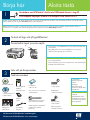 1
1
-
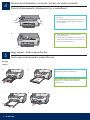 2
2
-
 3
3
-
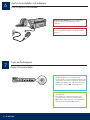 4
4
-
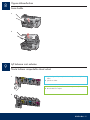 5
5
-
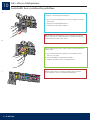 6
6
-
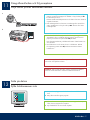 7
7
-
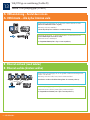 8
8
-
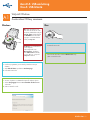 9
9
-
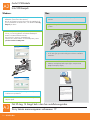 10
10
-
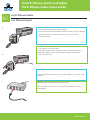 11
11
-
 12
12
-
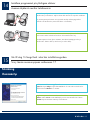 13
13
-
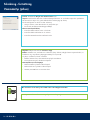 14
14
-
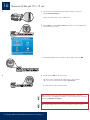 15
15
-
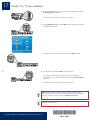 16
16
HP Photosmart C5100 All-in-One Printer series Installationsguide
- Typ
- Installationsguide
på andra språk
Relaterade papper
-
HP Photosmart C7200 All-in-One Printer series Installationsguide
-
HP Photosmart C8100 All-in-One Printer series Installationsguide
-
HP Photosmart Premium Fax All-in-One Printer series - C309 Installationsguide
-
HP Photosmart C4390 All-in-One Printer series Installationsguide
-
HP Photosmart C6200 All-in-One Printer series Installationsguide
-
HP Photosmart D7400 Printer series Installationsguide
-
HP Photosmart D7200 Printer series Användarguide
-
HP Photosmart C4500 All-in-One Printer series Användarguide
-
HP Photosmart Premium Fax All-in-One Printer series - C309 Användarguide
-
HP Photosmart C6300 All-in-One Printer series Användarguide